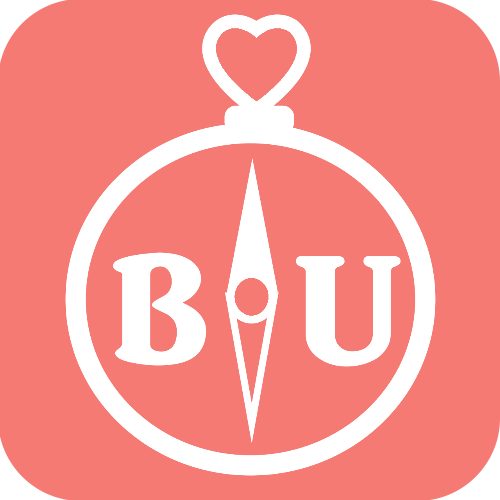不知道讀者還有沒有印象小編之前介紹過的:
不過身為一個工具的現代人,什麼都還要手動調整實在太沒效率了,對吧?
接下來小編將要來介紹可以語音控制的智慧裝置,讓你只需要說說話就能掌控家裡的電器,實在是超適合懶人的!
小編將以超受歡迎APPLE的語音助理-Siri來進行說明,透過Siri來幫你管理智慧電器,輕鬆打造高效率智慧生活。
還不是很了解蘋果手機內的Siri讀者,可以先參考一下底下的說明與連結。
說明:Siri - Speech Interpretation and Recognition Interface是一款內建在蘋果iOS系统內的人工智慧助理軟體,初版在2011年,所以到現在已經累積了七年以上的經驗
在所有 Apple 裝置上使用 Siri:https://support.apple.com/zh-tw/HT204389
開始體驗智慧生活!
在2018年12月12日App Store上的米家APP更新到4.10.0,新增的項目其中有一項為支持Siri shortcut,所以得先確定iPhone手機內的米家APP版本是不是更新到最新版本喔。
首先選擇手機內的米家APP,在主畫面選擇右下角的「我的項目」。
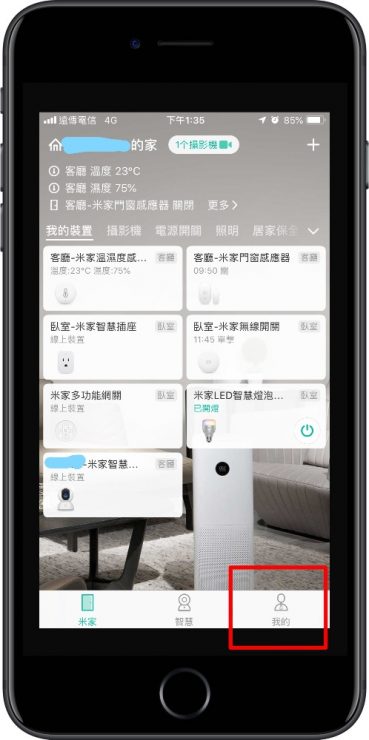
接著直接選擇設定項目。
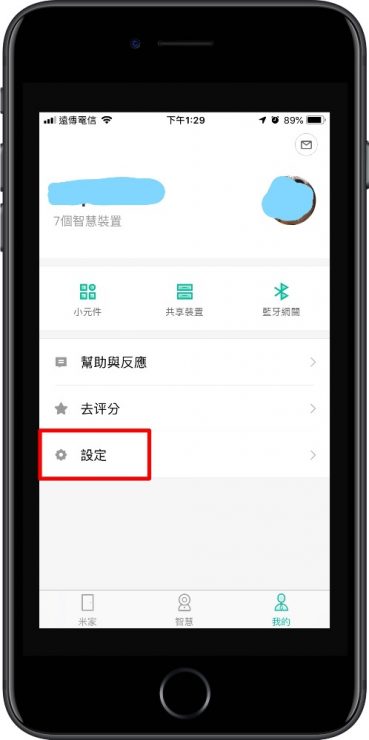
設定畫面拉到最下方的關於項目,可以看到目前的米家APP版本,小編撰寫這篇稿子時,米家APP已經更新到版本4.10.1了,所以米家APP還不是最新版本的使用者記得更新到最新版本。
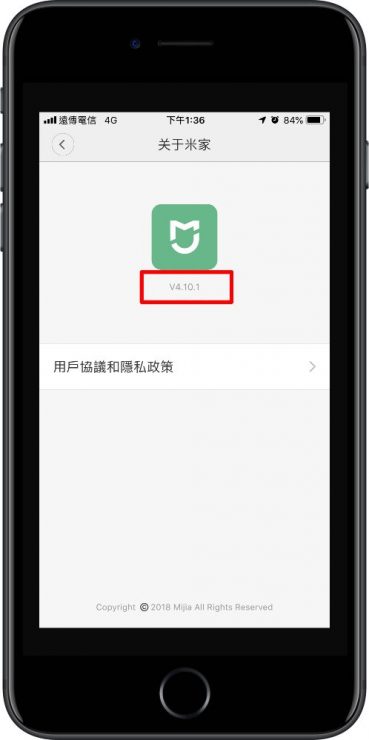
接著再回到上一個設定的畫面,這一次選擇實驗室功能項目。
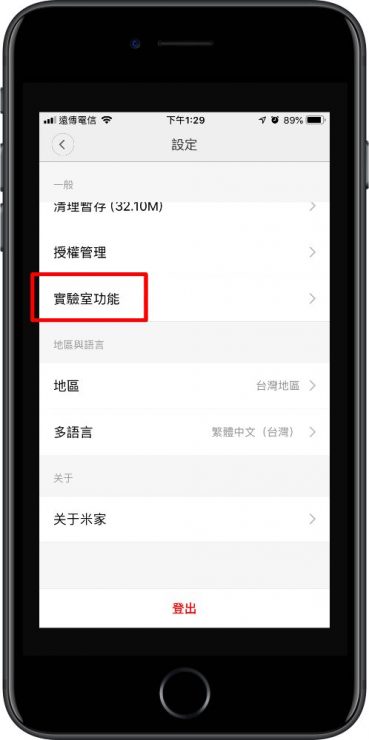
台灣地區的米家APP在實驗室功能裡只有iOS捷徑一個項目,中國大陸地區版本的米家APP似乎不止一個項目,總之這邊直接選擇iOS捷徑即可。
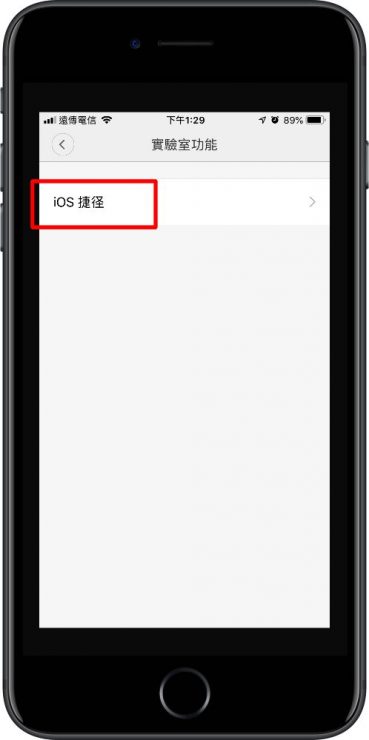
一樣只有一個設定項目可以調整,將米家場景添加到捷徑項目點選一下。
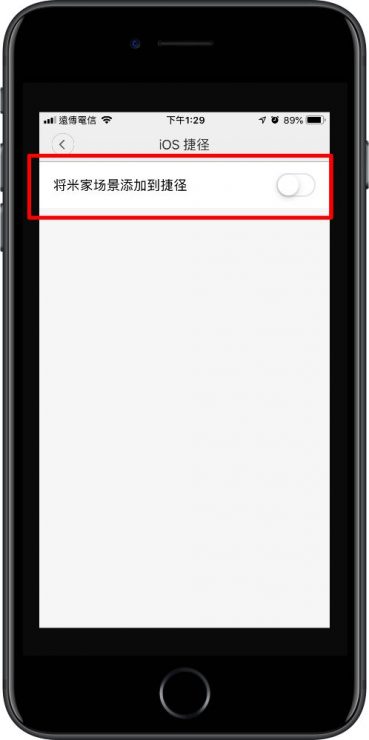
看到將米家場景添加到捷徑的設定變成綠色後,表示iPhone手機內的Siri已經可以直接使用米家的智慧家庭與科技了。
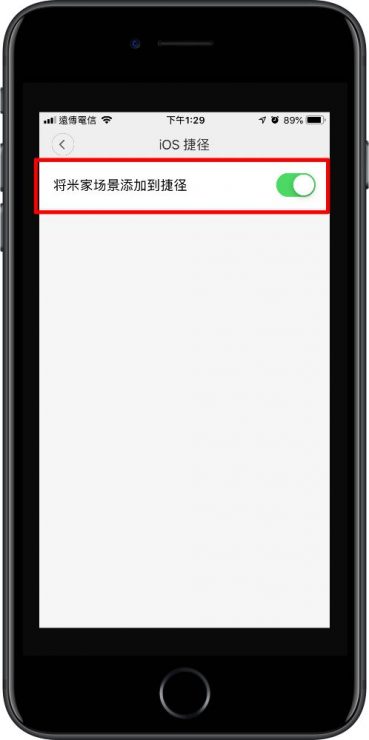
回到主畫面,這一次選擇畫面正下方中央的智慧選項。
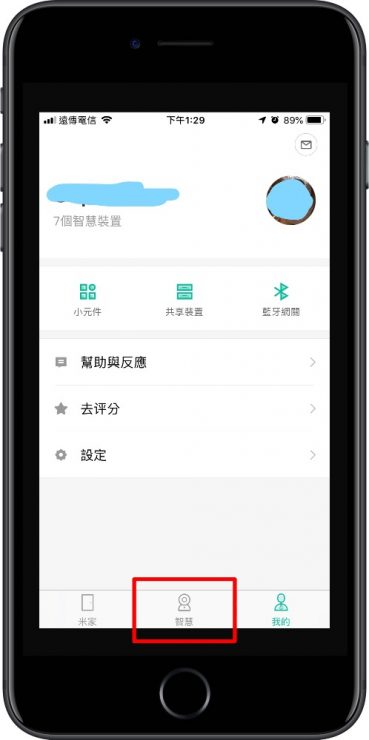
進入智慧項目的畫面後,直接點選右上角的新增+號,準備新增一項智慧裝置。
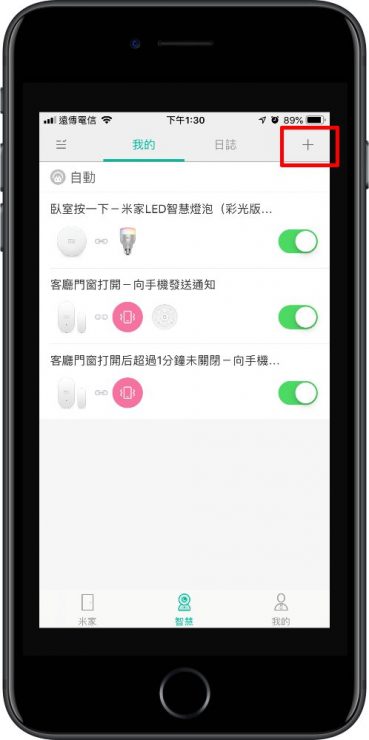
因為我們要透過語音控制某個智慧裝置的動作,所以選擇手動執行,定時的項目就忽略掉,因為如果要定時開關智慧裝置,就不用透過Siri來語音控制了對吧!
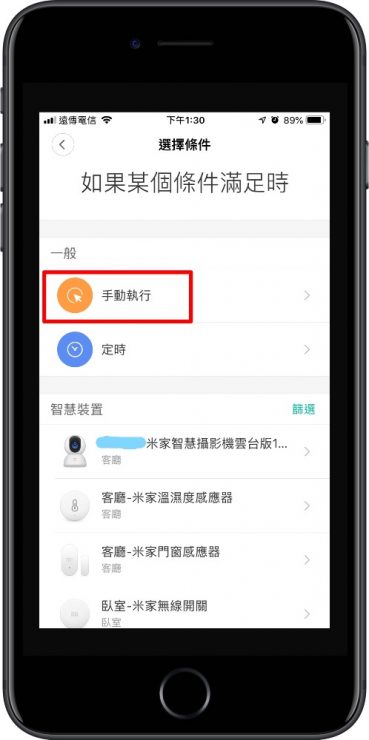
接下來選擇要控制的智慧裝置項目,在小編的智慧裝置內有好幾個項目可以選擇,小編就以米家LED智慧的燈泡來做為範例,這裡小編就下拉畫面選擇米家LED智慧的燈泡。
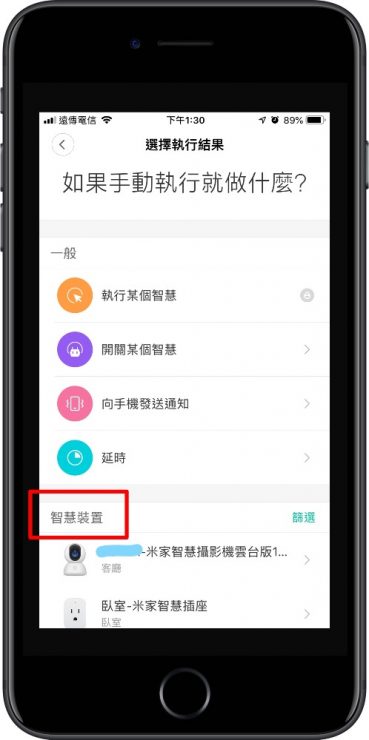
米家LED智慧的燈泡可以控制開、關、開/關切換、亮度、色溫等等的選項,這個範例小編只想要透過Siri語音打開電燈或關閉電燈即可,所以小編先選開,之後再新增另一組關的動作設定。
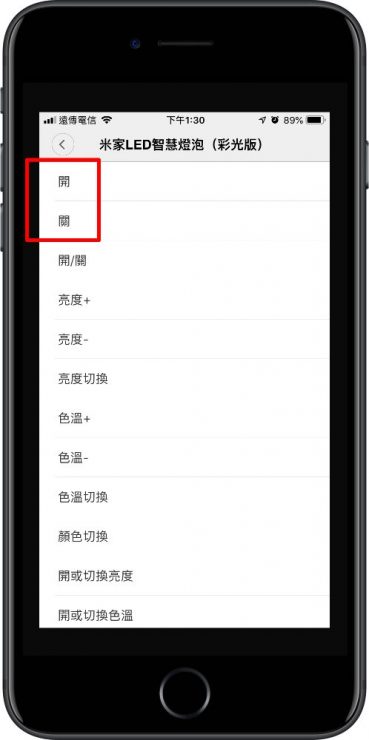
選擇好要開還是關的動作設定後,回到上一層畫面可以瀏覽檢查一下新建的智慧控制流程是否正確。以小編的範例來看,手動執行開米家LED智慧的燈泡沒錯,下方的收效時間當然就使用預設的全天設定,最後點一下畫面右上角的儲存項目把米家的智慧裝置設定儲存下來。
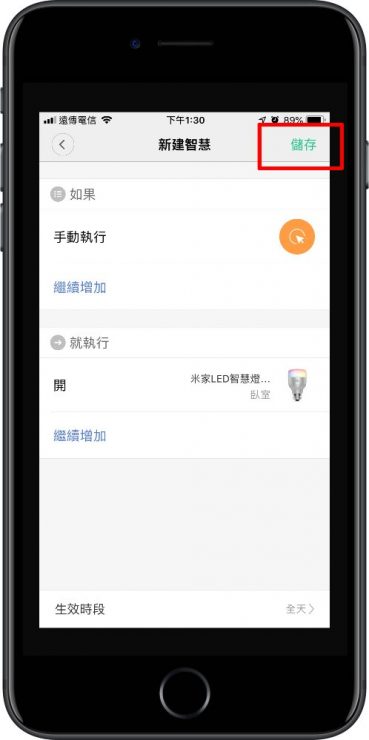
需不需要重新命名這個智慧裝置設定讀者可以自己決定,如果智慧裝置比較多的話,命名一個好記跟好分辨的名稱會比較佳。
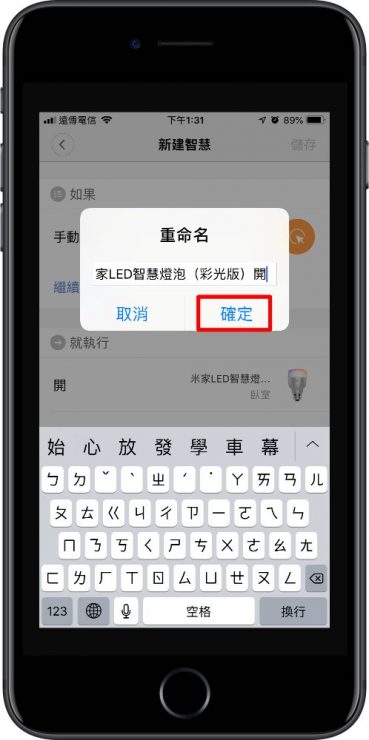
小編是一口氣先將米家LED智慧的燈泡的開啟與關閉智慧裝置設定建立好,點選一下畫面右上角出現的添加到Siri的設定項目。
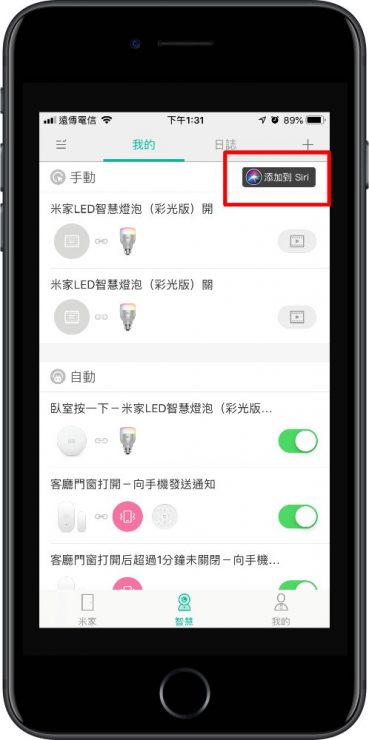
剛剛小編範例內新增的兩組米家LED智慧的燈泡開啟與關閉項目都可以分別添加到Siri裡去,所以這個動作設定我們需要來回做兩次。
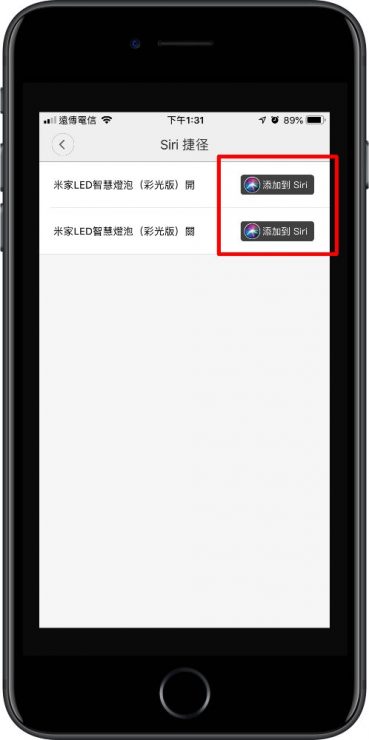
先設定米家LED智慧的燈泡的開啟Siri動作,按下加入Siri畫面下方的錄音紅色按鈕。
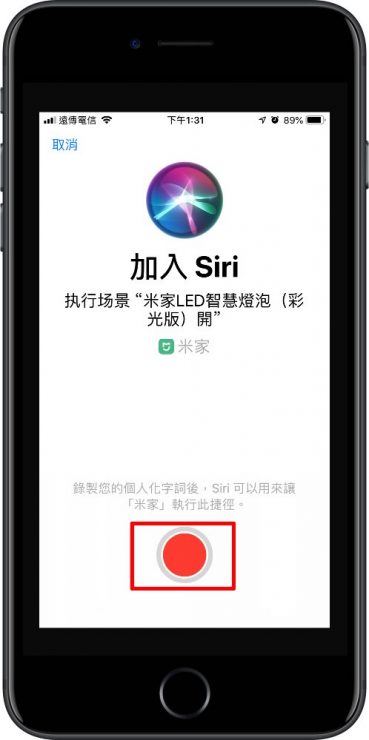
記得iPhone手機之前一定要先啟用過Siri,這樣手機內的Siri才會辨識得出使用者的聲音,接下來就是錄製一段要控制米家LED智慧的燈泡的開啟的語音吧。
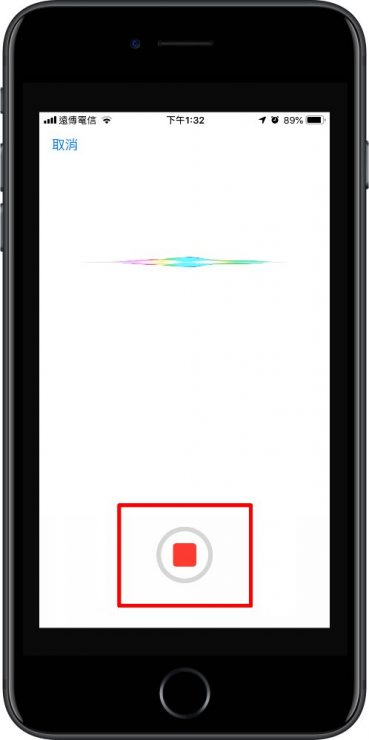
沒錯,小編只是說打開電燈四個字,就這麼簡單,要關閉米家LED智慧的燈泡,小編一樣錄製關閉燈泡四個字,如果覺得不滿意,還是有想要變更台詞,可以重新錄製字詞,錄製完畢確認後,按一下右上方的完成即可。
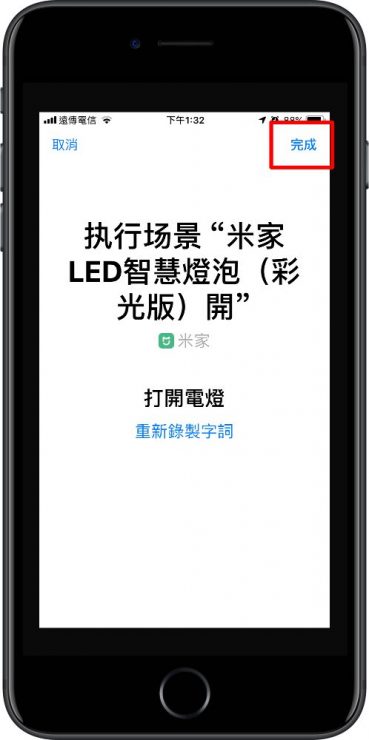
記得不管有幾個動作,分別要針對智慧裝置的動作分別錄製Siri可以辨識得出的語音,都錄製完畢確認無誤後,就可以測試看看囉。
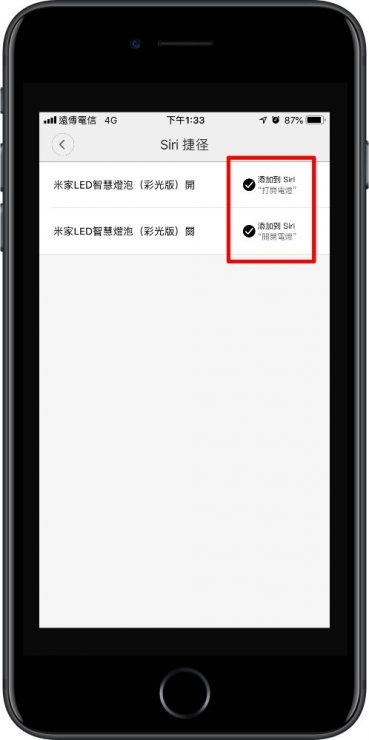
小編立刻對著手機說出嘿Siri打開電燈,當然也可以先對著手機說嘿Siri,等Siri被啟動在詢問手機使用者接下來要做什麼時,再說出剛剛在Siri下錄製的打開電燈或關閉電燈都可以。
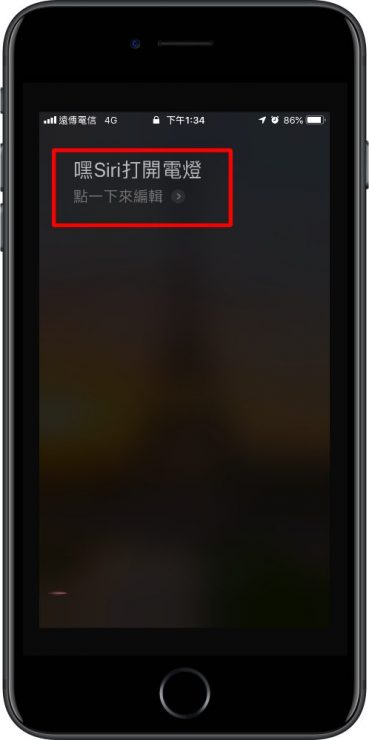
會有Siri的畫面出來表示iPhone手機已經辨識出使用者的聲音無誤,只要後面跟著說出來的語音無誤的話,就會有所回應,例如範例畫面中米家APP回應執行成功。
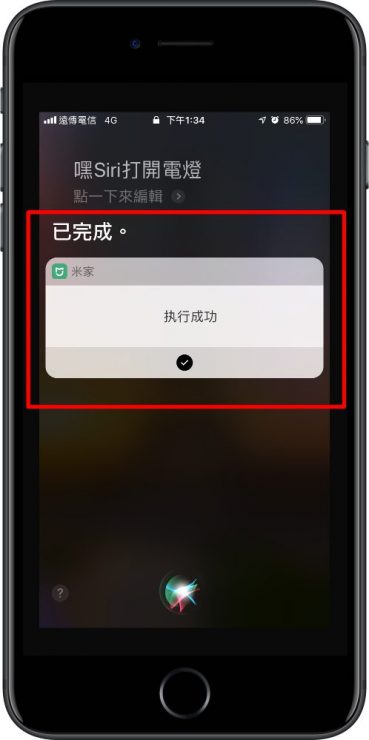
當然如果人在家裡,就可以立刻看到範例中米家LED智慧的燈泡是開燈狀態,還是關燈狀態,但是如果人不是在家裡呢?只是想透過iPhone手機語音遠端控制家裡的智慧裝置,很簡單,進入米家APP就可以看到囉!例如小編範例中的米家APP可以顯示米家LED智慧的燈泡目前是已開燈狀態。
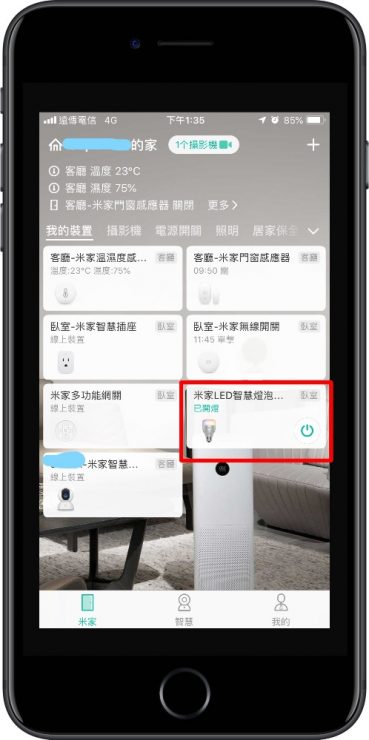
小編在對iPhone手機說一句嘿Siri關閉電燈後,果然在米家APP顯示米家LED智慧的燈泡是已關燈狀態,這就代表小編的手機iPhone 7 plus已經可以透過Siri人工智慧助理軟體,語音遠端控制米家APP裡的智慧裝置囉。只要設定得當,就不用透過繁雜的一項一項的操作去管理或控制米家的智慧裝置囉!是不是很方便?

要注意的是iPhone手機的iOS作業系統也需要至少更新到iOS 12版本以上,目前小編的iPhone手機是iOS 12.1.2,如果手機的作業系統版本太低,是沒有提供上述的支援,在手機的設定畫面裡,可以瀏覽一下Siri與搜尋項目。
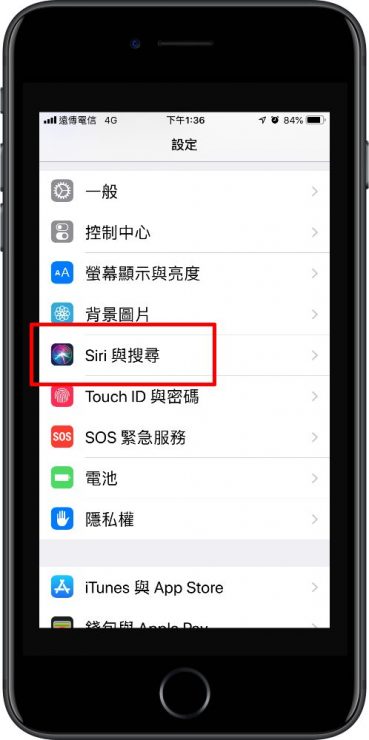
在小編的範例中,SIRI捷徑只有前面建立過的兩個項目,當然讀者如果覺得好用,可以多多建立一些Siri語音控制的設定來控制整個智慧家庭裝置。
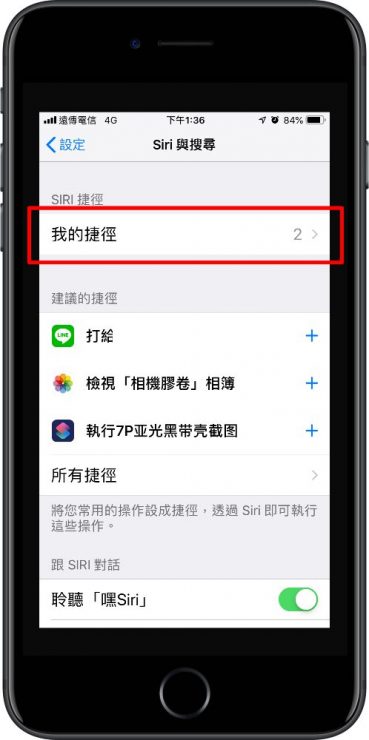
在Siri與搜尋的捷徑項目內,可以看到前面我們做過的兩項米家LED智慧的燈泡關閉電燈及打開電燈的設定,沒錯,如果想要修改語音控制的台詞,可以直接在這裡選擇重新錄製即可。
只要先設定好所有項目,之後就不用麻煩囉!
會想要透過語音控制臥室內的米家LED智慧的燈泡開關,主要還真的是小編懶得爬起床來關燈。尤其是在冬天天氣越來越冷的夜晚,躺上床閱讀一下小書,或者是把玩一下手機及平板,當開始有了睡意時,還要大老遠的爬起床到門口的電源開關處關閉電燈,夏天沒什麼,冬天要人命!
所以小編一直在留意語音控制這一部分,也知道iPhone手機提供的Siri人工智慧助理軟體,再搭配WorkFlow現在改名直接稱之為捷徑,真的是可以發揮到我們想像不到的程度。語音控制只是一部分,怎麼善用隨時帶在身上的各種手機,才是重點,每一款手機的售價都不低,讀者應該不會只想拿來LINE與社群,遊戲及拍照攝影這樣而已對吧?怎麼把手機發揮到極致,小編會慢慢分享經驗給各位讀者參考。